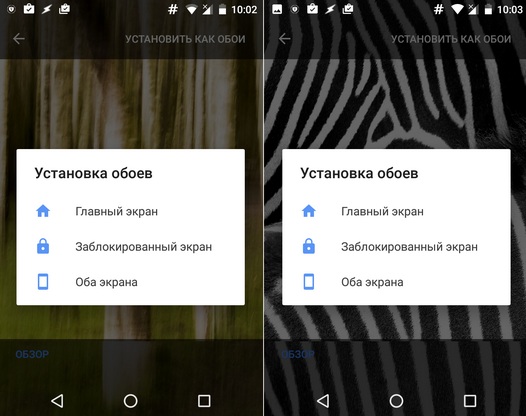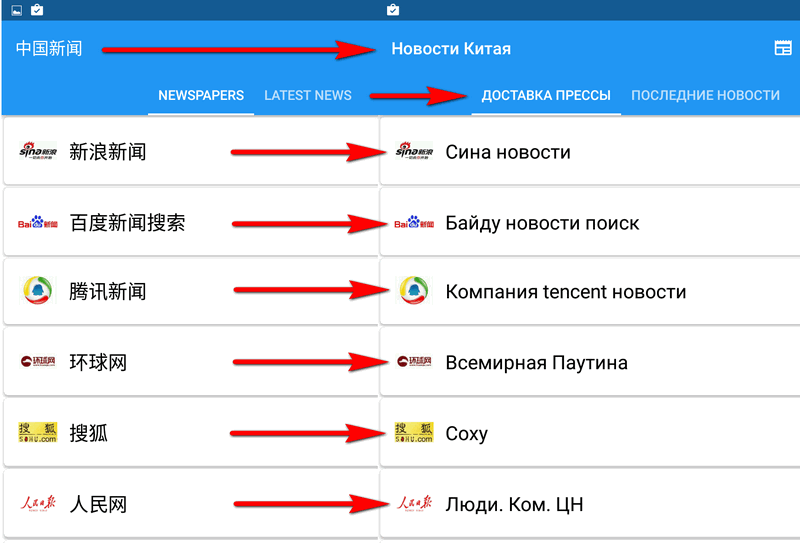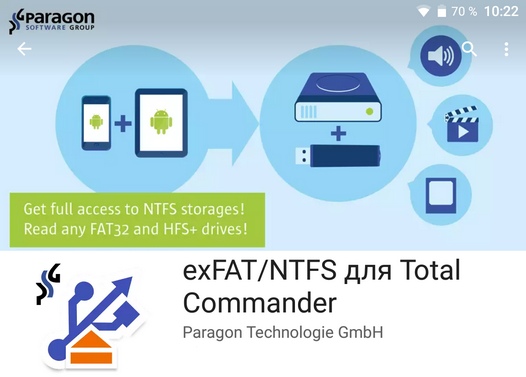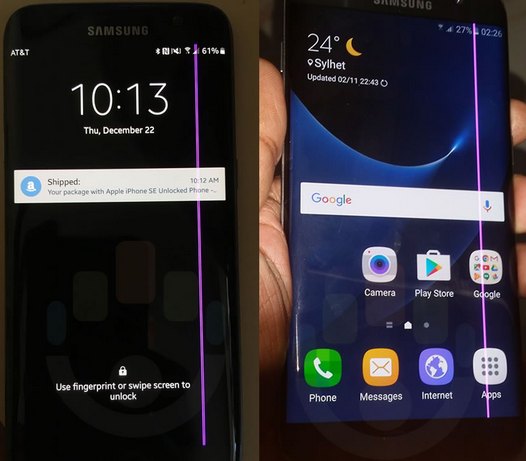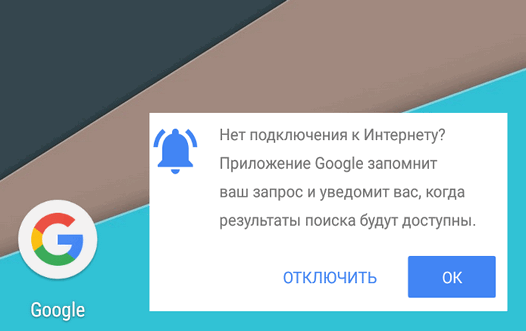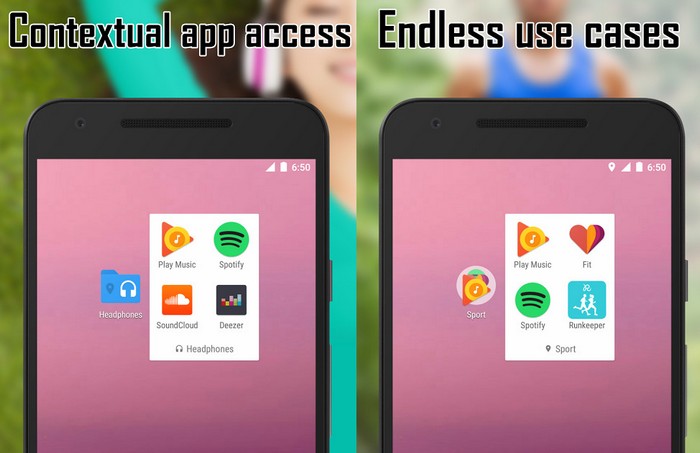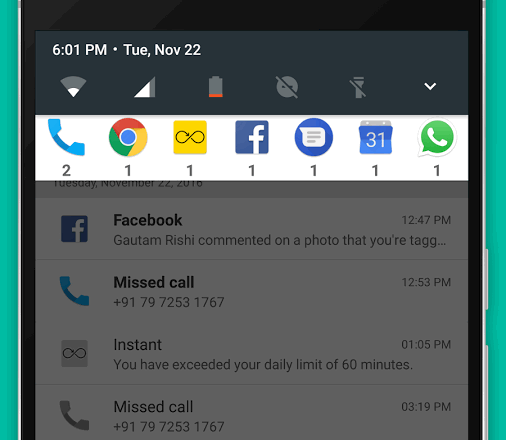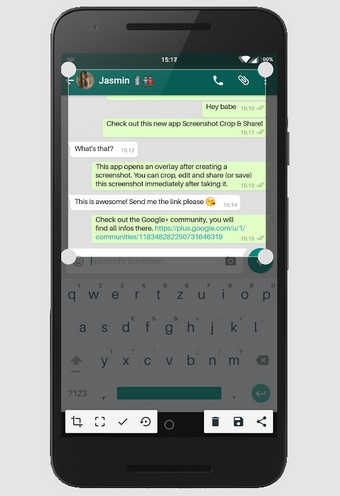Тег: советы и подсказки
Недавно компания Google официально объявила о выпуске очередной версии своей фирменной операционной системы Android для мобильных (и прочих) устройств.
Речь идет об Android 7.1.2 Nougat, которая уже доступна для владельцев последних моделей устройств Nexus и Pixel. Что же в ней нас ждет нового?
Несколько лет назад мы представляли вам простой способ скачивания я APK файлов Android приложений прямо из Google Play Маркет с помощью программы для ПК Raccoon, которым могут пользоваться те, у кого на смартфоне или планшете нет доступа к магазину приложений Google.
Сегодня я хочу вам сообщить о том, что программа Raccoon обновилась, получив новый, более удобный интерфейс, а также — новые возможности.
Сегодня ассортимент приложений для устройств с операционной системой Android на борту, предлагаемых в онлайн магазине Google Play Маркет достаточно обширен, чтобы без особых проблем мы могли бы найти здесь то, что нам в данный момент нужно.
Однако, до сих пор многие приложения, и особенно - новинки, появляющиеся здесь не могут похвастаться наличием переводов на все основные языки мира, не говоря уже о менее распространенных языках. Сегодня я хочу рассказать вам о простом способе исправить эту ситуацию.
Как известно, операционная система Google Android имеет достаточно ограниченную поддержку различных типов форматов внешних USB и MicroSD накопителей, и когда речь, например, заходит о работе с дисками в формате NTFS, нам приходится пользоваться сторонними приложениями.
Одним из таких приложений было выпущенное еще в 2012 году приложение «Paragon NTFS & HFS+», которое позволяло работать с файловыми системами NTFS и HFS+ на устройствах с Root доступом. Теперь Paragon Software решила порадовать огромную армию пользователей Android версии приложения Total Commander плагином, позволяющим работать с exFAT, NTFS, FAT 32 и HFS+ накопителями.
Вчера мы сообщали вам о том, что графический ключ, который вы используете для блокировки доступа к своему Android смартфону или планшету теоретически может быть взломан дистанционно, а сегодня я хотел бы поделиться вами обычными способами снятия блокировки вашего смартфона.
Это может пригодиться тем, чей ребенок играя с телефоном установил на него PIN-код или графический ключ, а также тем, кто установив защиту через некоторое время забыл код доступа к своему смартфону или планшету.
Всё чаще и чаще в Сети появляются жалобы от владельцев одной из последних моделей флагманского смартфона Samsung: Galaxy S7 Edge на внезапно возникающую на их дисплее вертикальную розовую полосу, которая отображается во всех приложениях при включенном экране смартфона.
Причем эта проблема выглядит не как случайный глюк, а как постоянный дефект, устранить который обычными способами (перезагрузка, выключение и включение смартфона и пр.) невозможно.
Компания Google официально объявила о новой возможности, которая была добавлена её разработчиками в поиск на мобильных устройствах.
Теперь поиск Google на наших смартфонах и планшетах умеет запоминать поисковые запросы сделанные пользователем при отсутствии подключения к интернету и предоставлять информацию с ответами на них после того, как соединение с сетью было восстановлено.
Все мы хорошо знаем, что озможностью создавать на рабочем столе нашего Android смартфона или планшета папки с ярлыками приложений сегодня может похвастаться любая мало-мальски уважающая себя оболочка (лончер) этой операционной системы.
А вам никогда не хотелось бы иметь возможность иметь на рабочем столе не простые, а в некотором роде «умные» папки, содержимое которых менялось бы в зависимости от текущей ситуации?
Казалось бы, после того как компания Google вместе со своей новой операционной системой Android 7.0 Nougat представила нам функции группирования уведомлений и быстрого ответа на сообщения прямо из шторки, в дальнейших улучшениях система уведомлений Android больше не нуждается.
Однако, разработчик приложения Notification Hub имеет собственное мнение по этому поводу и считает, что многие из нас были бы не прочь иметь более широкие возможности по упорядочиванию уведомлений в Android.
Все более или менее опытные пользователи устройств с операционной системой Google Android на борту знают как делать снимки экрана на своем смартфоне или планшете.
На подавляющем большинстве Android устройств для этого достаточно просто нажать одновременно на кнопки включения и уменьшения громкости, после чего снимок экрана на этот момент времени будет сохранен в папке «Pictures > Screenshots» встроенной памяти устройства. А как сделать снимок части экрана?